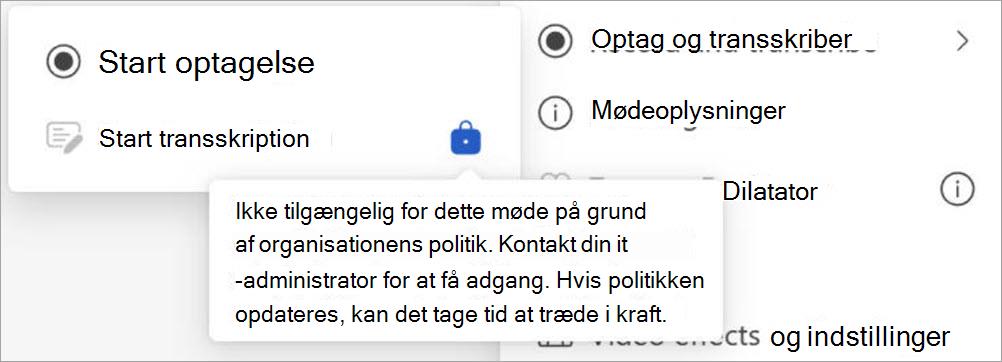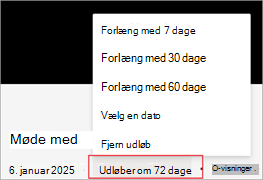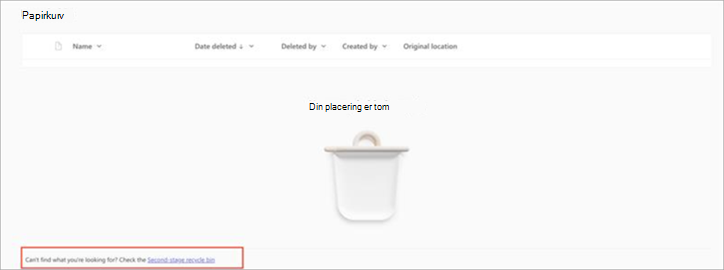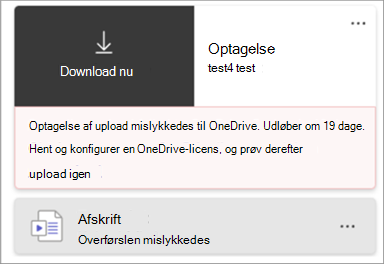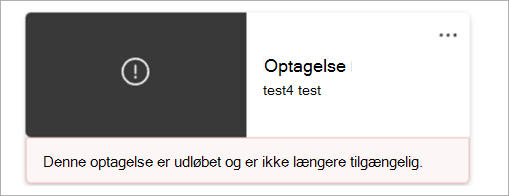Jeg kan ikke transskribere et møde i Microsoft Teams
Hvad nu, hvis du vil transskribere et møde i Microsoft Teams, men transskriberingsknappen ikke er tilgængelig for dig? Vi har nogle tip, der kan hjælpe dig med at fuldføre din opgave.
Hold markøren over ikonet Lås på knappen Start transskription for at se et værktøjstip, der forklarer, hvorfor knappen ikke fungerer. Se derefter tabellen nedenfor for at finde en løsning.
|
Værktøjstip |
Årsag |
Det kan du gøre |
|---|---|---|
|
Gæster kan ikke starte transskriptionen |
Du er gæstebruger. |
Bed en mødedeltager fra arrangørens organisation om at starte transskriptionen og dele den efter mødet. |
|
Ikke tilgængelig for personer i en anden organisation end arrangøren |
Du tilhører en anden organisation end mødearrangøren. |
Bed en mødedeltager fra arrangørens organisation om at starte transskriptionen og dele den efter mødet. |
|
Kun personer i denne organisation kan starte transskription. Log på Teams for at fortsætte. |
Du er anonym bruger. |
Log på en godkendt konto. |
|
Ikke tilgængelig for dette møde på grund af organisationens politik. Kontakt din it-administrator for at få adgang. Hvis politikken opdateres, kan det tage tid at træde i kraft. |
Din it-administrator har ikke tilladt transskription for enkeltpersoner i møder. Få mere at vide om at tillade eller forhindre brugere i at transskribere. Eller Din it-administrator har lige ændret politikken for transskription af møder, men ændringen er ikke trådt i kraft endnu. |
Bed din it-administrator om at aktivere transskriptionsindstillingen i møder for alle. Derefter skal du give lidt tid, før ændringen træder i kraft. |
|
Ikke tilgængelig for dette opkald på grund af organisationens politik. Kontakt din it-administrator for at få adgang. Hvis politikken opdateres, kan det tage tid at træde i kraft. |
Din it-administrator har ikke tilladt transskription for individuelle brugere i opkald. Få mere at vide om , hvordan du aktiverer transskription af opkald. Eller Din it-administrator har lige ændret politikken for transskription af opkald, men ændringen er ikke trådt i kraft endnu. |
Bed din it-administrator om at aktivere transskriptionsindstillingen i opkald for alle. Derefter skal du give lidt tid, før ændringen træder i kraft. |
|
Transskription er slået fra for mødearrangøren af organisationens politik. Kontakt din it-administrator for at få adgang. |
Hvis mødearrangøren ikke har tilladelse til at transskribere i mødepolitikken, er transskriptionsknappen ikke tilgængelig for nogen mødedeltagere. Eller Hvis mødet er planlagt med Microsoft Graph API, og mødearrangøren angiver egenskaben allowTranscription til Falsk, er transskriptionsknappen ikke tilgængelig for mødedeltagere. Få mere at vide om egenskaber for onlineMeetingBase . |
Bed din it-administrator om at aktivere transskription for mødearrangører. Eller Bed arrangøren om at lukke det aktuelle møde, slå transskription til og starte et nyt møde. |
|
Kun mødearrangører og præsentationsværter kan starte transskription |
Mødearrangøren angiver indstillingen Hvem kan præsentere under Roller i Teams-mødeindstillingerne for at angive, hvem der kan starte en præsentation. Hvis du ikke er udpeget som præsentationsvært, markeres du som deltager i mødet, men transskriptionsknappen er ikke tilgængelig for dig. |
Bed arrangøren om at udpege dig som præsentationsvært. Få mere at vide om roller i Microsoft Teams-møder. |
|
Ikke tilgængelig for deltagere, der bruger Location-Based routing. Kontakt din it-administrator for at få hjælp. |
Din it-administrator har indstillet indstillingen Forhindr omløb af betaling og send opkald via PSTN i opkaldspolitikken til Sand. Derfor er transskriptionsknappen ikke tilgængelig for deltagere i PSTN-opkald. Få mere at vide om administration af placeringsbaseret routing for Direkte routing. |
Bed din it-administrator om at deaktivere indstillingen Undgå omløb af betaling og send opkald via PSTN i din opkaldspolitik. Få mere at vide om administration af placeringsbaseret routing for Direct Routing |
|
Ikke tilgængelig, fordi Copilot er slået fra for dette møde. Hvis du vil aktivere det, skal du bede mødearrangøren eller den anden arrangør om at tillade Copilot i mødeindstillingerne. |
I Indstillinger for Teams-møde indstillede arrangøren Tillad Copilot til Fra under Copilot og anden AI. Transskriptionsknappen er ikke tilgængelig for nogen deltagere. |
Bed mødearrangøren om at lukke mødet, slå Copilot til, og genstart mødet. |
|
Kun mødearrangør og medarrangør kan starte transskription for dette møde. Kontakt mødearrangøren for at få adgang. |
Mødearrangøren kan angive indstillingen Hvem kan optage og transskribere under Optagelse & transskription i indstillingerne for Teams-møder for at angive, hvem der kan starte transskription. Hvis indstillingen er angivet til Arrangør og medarrangører, er transskriptionsknappen ikke tilgængelig for andre deltagere undtagen arrangøren og medarrangørerne. |
Bed arrangøren om at ændre, hvem der kan optage og transskribere til Arrangører, medarrangører og præsentationsværter. Få mere at vide om , hvordan du vælger, hvem der kan optage eller transskribere.Eller Bed arrangøren om at udpege dig som medarrangør. Få mere at vide om at tilføje medarrangører i Microsoft Teams-møder. |
|
Ikke tilgængelig, fordi mødearrangøren har deaktiveret transskription for dette møde. Kontakt mødearrangøren for at få adgang. |
I Indstillinger for Teams-møde under Optagelse & transskription angiver mødearrangøren indstillingen Hvem kan optage og transskribere til Ingen. |
Bed mødearrangøren om at ændre indstillingen Hvem kan optage og transskribere? Få mere at vide om, hvordan du vælger , hvem der kan optage eller transskribere. |
|
Arrangøren har slået dette fra |
Mødearrangøren angiver indstillingen Hvem har adgang til optagelse eller afskrift under Optagelse & transskription i indstillingerne for Teams-møder for at angive, hvem der har adgangstilladelse. Hvis indstillingen er angivet til Arrangør og medarrangører eller bestemte personer, er transskriptionsknappen ikke tilgængelig for nogen deltagere undtagen de angivne personer. |
Bed arrangøren om at ændre indstillingen Hvem har adgang til optagelsen eller afskriften til alle. Få mere at vide om tilpasning af adgang til mødeoptagelser eller afskrifter. Bed arrangøren om at udpege dig som medarrangør eller som en person, der kan aktivere transskription. Få mere at vide om at tilføje medarrangører i Microsoft Teams-møder. |
Ofte stillede spørgsmål
Hvorfor optages mit møde automatisk, hvis jeg ikke har planlagt det på den måde?
-
Hvis du planlægger et møde eller en begivenhed ved hjælp af rådhuset eller webinarskabelonen, er automatisk optagelse og transskription som standard slået til. Hvis du vil deaktivere automatisk optagelse, før mødet eller begivenheden starter, skal du åbne begivenhedsdetaljerne i din Teams-kalender og vælge Mødeindstillinger
-
Hvis du har en politik for optagelse af overholdelse af regler og standarder, starter optagelsen automatisk, hver gang du deltager i et møde. Denne optagelse gemmes i din organisations lager og ikke i dit personlige OneDrive eller Microsoft SharePoint.Du kan få mere at vide under Optagelse af overholdelse af regler og standarder fra tredjeparter for Teams-opkald og -møder.
Hvor gemmes optagelser og afskrifter?
Se Optagelseslager.
Hvad gør indstillingerne for optagelse & afskrift af møde?
Når du organiserer et møde i Teams, kan du justere indstillinger for optagelse og afskrift og tilladelser i mødeindstillingerne. Få mere at vide om indstillinger for optagelse og afskrift i tabellen nedenfor:
|
Mødeindstilling |
Hvad gør den |
|---|---|
|
Optage og transskribere automatisk |
Når denne indstilling er slået til, starter optagelse og transskription automatisk, når mødet starter. Denne indstilling deaktiveres, hvis Hvem kan optage og transskribere er indstillet til Ingen. |
|
Hvem kan optage og transskribere |
Denne indstilling styrer, hvem der kan starte optagelse eller transskription under et møde.
Begrænsninger:
|
|
Aktivér flersproget talegenkendelse *Teams Premium |
Dette gør det muligt for alle at blive forstået på det talte sprog, de har angivet i begyndelsen af mødet. Dette slås automatisk til, hvis Tolk er slået til. Du kan få mere at vide under Tolke i Microsoft Teams-møder. |
Du kan få mere at vide under Tilpas adgang til mødeoptagelser eller afskrifter i Microsoft Teams.
Hvordan gør jeg du dele en optagelse eller udskrift med andre i Stream?
Sådan deler du en optagelse eller afskrift:
-
Dobbeltklik på det tidligere møde i din Teams-kalender.
-
Vælg Opsummering.
-
Vælg den optagelse eller afskrift, du vil dele.
-
Vælg Åbn i Stream i øverste højre hjørne.
-
I Stream skal du vælge Del > Del.
-
Vælg Linkindstillinger for at administrere optagelsestilladelser:
-
Under Linket fungerer for skal du vælge, hvem du vil give adgang til.
-
Under Flere indstillinger:
-
Vælg Kan ikke downloade for at forhindre personer, du deler optagelsen med, i at downloade den.
-
Vælg Kan få vist for at give personer, du deler med, tilladelse til at få vist og downloade optagelsen.
-
Vælg Kan redigere for at tillade, at personer, du deler med, kan redigere, slette eller flytte optagelsen.
-
Angiv en udløbsdato for optagelse.
-
Angiv en adgangskode til optagelsen.
-
-
-
Vælg Anvend for at anvende optagelsestilladelserne.
-
Angiv det navn, den gruppe eller mail, du vil dele med.
-
Vælg Kopiér link for at kopiere et direkte link til optagelsen og dele det med andre.
Du kan få mere at vide under Afspil, del og download en mødeoptagelse i Microsoft Teams.
Kan jeg anmode om adgang til en optagelse eller afskrift?
Når du åbner en optagelse eller afskrift, som du ikke har adgang til, kan du bede ejeren om at dele den med dig direkte eller anmode om adgang direkte fra den pågældende side. Hvis du anmoder om adgang, skal du kontakte optagelsen eller afskriftsejeren for at fortælle dem, at din anmodning venter. De kan godkende anmodningen via deres mail.
Hvordan gør jeg administrere udløbsdatoen for en optagelse eller udskrift i Stream?
Sådan administrerer du udløbsdatoen for en optagelse eller udskrift i Stream:
-
Åbn optagelsen eller afskriften i Stream.
-
Sørg for, at du er i redigeringstilstand . Hvis du er i visningstilstand , skal du vælge Visning af > Redigering.
-
Under mødeoptagelsen skal du vælge den aktuelle nedtælling for udløb.
-
Vælg en indstilling for at udvide optagelsen, vælge en ny udløbsdato eller fjerne udløb helt fra optagelsen.
Hvad sker der, hvis mødearrangøren er en delt postkasse?
Hvis du planlægger møder på vegne af en delt postkasse, vil den delte postkasse være mødearrangøren. Du kan få mere at vide under Planlagte møder i Delt postkasse.
Hvor er min optagelse?
Hvis du ikke kan finde en optagelse:
-
Kontrollér, om der er en meddelelse om, at optagelsen er startet. Hvis du ikke kan se denne meddelelse, startede optagelsen sandsynligvis ikke og kan ikke gendannes.
-
Hvis du ved, at optagelsen blev startet, men ikke kan finde den i OneDrive, skal du kontrollere, om den er blevet slettet, flyttet til en anden placering eller er udløbet. Kig i din papirkurv og papirkurv på andet trin.
-
Hvis du ikke kan finde din optagelse i OneDrive, men du kan se denne optagelses-chiclet i chatoversigten, kunne optagelsen ikke overføres til OneDrive og gemmes i et midlertidigt lager i 21 dage. Du kan prøve at overføre den til OneDrive igen eller downloade den til din lokale enhed.
-
Hvis du ser denne chiclet i chatoversigten, er optagelsen blevet slettet permanent fra det midlertidige lager og kan ikke gendannes.